Malware code erreur 54FVC (fond bleu) ARNAQUE
Malware code erreur 54FVC (fond bleu) ARNAQUE - Virus/Spywares - Windows & Software
Marsh Posté le 07-06-2016 à 17:19:35
Bonjour,
Je t'invite à suivre ce qui suit pour désinfecter ou rechercher d'éventuels malwares.
![]() Information : tous les rapports demandés doivent être postés sur le forum sous la forme d'un lien.
Information : tous les rapports demandés doivent être postés sur le forum sous la forme d'un lien.
Comment créer et poster le lien d'un rapport ?
- Se rendre sur le site http://www.cjoint.com/
- Cliquer sur le bouton Parcourir, sélectionner le rapport demandé et valider par Ouvrir.
- Puis, en bas de la page du site Cjoint, cliquer sur Créer le lien Cjoint.
- Faire un clic droit avec la souris sur le lien créé qui apparaît sous cette forme http://cjoint.co/Exemple et sélectionner l'option copier l'adresse du lien.
- Coller ce lien (à l'aide du clic droit) dans ta prochaine réponse sur le forum.
==> AdwCleaner - Mode nettoyage
- Télécharger Adwcleaner (de Xplode).
- Pour lancer le programme, faire un clic droit de la souris sur le fichier AdwCleaner et choisir "Exécuter en tant qu'administrateur".
- Accepter la lettre d'information.
- Cliquer sur Scanner. Patienter le temps du scan.
- Une fois le scan fini, cliquer sur Nettoyer.
- Accepter l'avertissement, la lettre d'informations et le redémarrage en cliquant sur OK.
- Le PC redémarre et un rapport va apparaître. Enregistrer le rapport sur le bureau (rubrique Fichier en haut du rapport => Enregistrer sous => Bureau).
Note: le rapport se trouve aussi à cet emplacement:
Disque dur C:\Adwcleaner\AdwCleaner [C chiffre].txt.
- Héberger le rapport sur www.Cjoint.com, puis copier/coller le lien fourni dans ta prochaine réponse sur le forum.
==> Malwarebytes Anti-Malwares - programme de sécurité généraliste
- Télécharger Malwarebytes Anti-Malware.
- Pour installer le programme, faire un double-clic sur le fichier mbam-setup.exe.
- Lors de l'installation, décocher la case Activer l'essai gratuit de Malwarebytes Anti-Malware Premium.
- Cliquer sur le bouton Terminer. Le logiciel démarre (il peut être long à s'afficher).
- Puis, dans la rubrique Paramètres et l'onglet Détection et protection, configurer le logiciel comme ci-dessous:
- Dans l'onglet tableau de bord, cliquer sur Analyser maintenant
- Le logiciel commence l'analyse. Cela peut prendre un certain temps.
- Laisser travailler l'outil sans l’interrompre jusqu'à ce que l'analyse soit terminée.
- Si des menaces sont détectées, cliquer sur le bouton Supprimer la sélection :
Note: vérifier que toutes les cases des éléments détectés soient cochées.

- Dans la plupart des cas, un redémarrage du PC est demandé.
- Au redémarrage, relancer Malwarebytes.
- Cliquer sur Historique, puis dans Journaux d'application
- Cliquer sur le dernier rapport Journal d'analyse, celui-ci s'affiche
- Pour poster le rapport, cliquer sur Exporter (en bas à gauche du rapport), puis sur Fichier texte (*.txt).
- Nommer le fichier mbam et Enregistrer le rapport sur le bureau.
- Héberger le rapport sur www.Cjoint.com, puis copier/coller le lien fourni dans ta prochaine réponse sur le forum.
==> ZHPDiag - programme de diagnostic
- A partir du Bureau, faire un clic droit de la souris sur l'icône de ZHPDiag et choisir "Exécuter en tant qu'administrateur".
- Accepter la lettre d'information.
- Cliquer sur Scanner.
Note: ne pas fermer le programme même si il est indiqué qu'il ne répond plus.

- Une fois le scan terminé, le rapport ZHPDiag.txt a été créé sur le bureau.
- Héberger ce rapport sur www.Cjoint.com, puis copier/coller le lien fourni dans ta prochaine réponse sur le forum.
** Note : tu as donc 3 rapports à me fournir **
Marsh Posté le 07-06-2016 à 17:44:23
Merci pour votre réponse rapide ![]()
AdwCleaner :
http://www.cjoint.com/c/FFhpAax3vBA
Malwarebytes Anti-Malwares : ( pas de redémarrage)
http://www.cjoint.com/c/FFhpLiqD8cA
J'ai pu telecharger ZHPDiag mais impossible de l’exécuter ( Windows SmartScreen a empêché le démarrage d'une application non reconnue. L’exécution de cette application peut mettre votre ordinateur en danger.)
Marsh Posté le 07-06-2016 à 18:45:25
Pour ZHPDiag, au niveau du SmartScreen, cliquer sur Informations complémentaires et autoriser l'utilisation de ZHPDiag.
ZHPDiag est sain bien sûr.
Message édité par monk521 le 08-06-2016 à 06:35:19
Marsh Posté le 08-06-2016 à 07:25:52
Utiliser le programme ResetBrowser:
==> ResetBrowser :
Ce programme permet de réinitialiser certains navigateurs internet à leurs paramètres par défaut.
Il supprime notamment les moteurs de recherche, la page de démarrage ou les extensions imposés mais conserve les favoris et les mots de passe.
- Télécharger et lancer ResetBrowser.
- Cliquer sur Réinitialiser Chrome.
- Lorsque la réinitialisation est terminée, lancer Chrome (2 fois).
Puis me dire comment se comporte le PC.
Marsh Posté le 08-06-2016 à 17:47:48
![]() J'ai utilisé le programme ResetBrowser, puis lancé deux fois Chrome comme indiqué. Pour l'instant le pc réagit normalement, il me semble qu'après les manipulations effectuées depuis hier il a récupéré un peu de mémoire interne, la navigation sur chrome et fluide et pas de problèmes apparents.
J'ai utilisé le programme ResetBrowser, puis lancé deux fois Chrome comme indiqué. Pour l'instant le pc réagit normalement, il me semble qu'après les manipulations effectuées depuis hier il a récupéré un peu de mémoire interne, la navigation sur chrome et fluide et pas de problèmes apparents.
Marsh Posté le 08-06-2016 à 18:05:42
Impecc ! On finalise alors la maintenance PC avec quelques conseils de sécurité et des outils de nettoyage.
==> Quelques conseils de prudence et de vigilance :
- Ne télécharger pas de programmes sur des sites douteux et sur certains sites revendeurs comme 01.net, Softonic, BrotherSoft, ces sites utilisent leur propre installateur et rajoutent pendant l'installation des programmes indésirables LPI/PUP (toolbars, adwares, spywares, hijackers).
- Préférer les téléchargements chez l'éditeur du programme (le site officiel).
- Lors de l'installation d'un programme, lire attentivement ce qui est proposé, choisir l'installation personnalisée ou avancée et décocher les programmes additionnels inutiles ou cliquer sur Skip (Passer).
- Filtrer les publicités malicieuses (malvertising) qui peuvent installer des malwares à l'aide du programme Adblock Plus.
Pour chaque navigateur internet concerné, copier l'adresse du lien qui se trouve ci-dessous (en faisant un
clic droit de la souris + copier l'adresse du lien), ouvrez le navigateur et collez le lien dans la barre
d'adresse (clic droit + coller). Installer ensuite Adblock Plus.
- pour Internet Explorer
- pour Mozilla
- pour Google Chrome
- pour Opéra
- Attention aux fausses mises à jour, plugins et faux codecs qui sont proposés notamment sur des sites de jeux, de streaming ou de charmes, ceux-ci installent aussi des malwares.
- Au niveau des mails et des réseaux sociaux, n'ouvrez pas des pièces jointes et ne cliquer pas sur des liens dans des messages suspects. Attention également au phishing!
- Cracks: refuser de télécharger et d'utiliser illégalement des œuvres protégés par un copyright (non libre de droits). En plus d’être passible de sanctions vis-à-vis de la loi et d'Hadopi, ces œuvres piratées en provenance du réseau du P2P, du Direct Down Load ou par tout autre biais sont la source des infections les plus dangereuses.
- Scanner (analyser) régulièrement son PC avec son antivirus résident et vérifier que la base de signatures virales est bien à jour afin de détecter les derniers malwares présents sur le net.
- Vacciner ses supports amovibles externes (clés Usb, disques dur externes, cartes mémoire, Ipod, MP3…) à l'aide du programme UsbFix car beaucoup d'infections se propagent par ce biais.
- Sauvegarder sur un disque dur externe vos données personnelles (documents, images, vidéo, musiques) au cas où une panne sérieuse arriverait et empêcherait le PC de redémarrer, ou qu'un malware supprime ou crypte de façon irréversible ces données (sauvegarder sur un disque dur externe non connecté en permanence au PC).
- Renforcer la sécurité face aux crypto-ransomwares et utiliser le programme Marmiton de Malekal.
==> Mises à jour de sécurité :
Il est important de mettre à jour tous ses programmes et en particulier le système d'exploitation Windows, les navigateurs internet, Adobe Flash Player, Adobe Reader et Java, ces programmes étant les plus attaqués par les exploits qui installent automatiquement des malwares (infection dés la simple visite d'un site web, ouverture d'une pièce jointe, clic sur un lien ou une publicité malicieuse...).
L'installation des dernières mises à jour permettent ainsi de sécuriser le PC et de combler les failles par lesquelles les malwares entrent et se développent (pour plus d'explications, voir plus loin la rubrique Compléments d'informations).
1- Vérification et mises à jour du système d'exploitation Windows:
- Pour Windows Vista, 7 et 8 : se rendre dans le Panneau de configuration\Système et sécurité\Windows Update\ et sélectionner Rechercher des mises à jour.
2- Vérification et mises à jour des navigateurs internet :
- Pour Internet Explorer et Microsoft Edge: les mises à jour se font en même temps que celles du système d'exploitation.
- Pour Mozilla : cliquer sur le menu Mozilla représenté par 3 barres (en haut à droite du programme). Cliquez sur "?", puis “ à propos de Mozilla“.
- Pour Google Chrome : OK !
3- Adobe Reader DC: N'est pas présent sur le PC.
4- Adobe Flash Player : N'est pas présent sur le PC.
5- Java :N'est pas présent sur le PC.
==> Nettoyage complémentaire :
1- SFTGC de Pierre13 – Nettoyage des fichiers temporaires :
- Télécharger SFTGC.
- Lancer le programme en faisant un double clic gauche de la souris sur le fichier SFTGC.
- Le logiciel s'initialise puis s'ouvre.
- Cliquer alors sur le bouton Go pour supprimer les fichiers temporaires inutiles et attendre la fin du nettoyage.
Note: si des fichiers infectieux sont trouvés, ils seront supprimés automatiquement.

2- DelFix de Xplode
Cet outil va permettre d'une part de supprimer tous les outils de désinfection utilisés lors du nettoyage de
l'ordinateur et d'autre part de purger la restauration système. La purge de la restauration système est importante, elle permet de supprimer tous les points de restauration potentiellement infectés et de créer un nouveau point de restauration exempt de nuisible.
- Télécharger DelFix de Xplode sur le bureau.
- Lancer le programme en faisant un double clic gauche de la souris sur le fichier DelFix.
- Cocher toutes les cases comme indiquer sur l'image ci dessous.
- Cliquer sur Exécuter.

==> Complément d'informations :
- Stop les publicités intempestives adwares et programmes parasites de Malekal.
- Pourquoi mettre à jour son PC contre les failles de sécurité Comment ça marche.net.
- Les risques sécuritaires du P2P Libellules.ch
- Sécuriser son ordinateur et connaitre les menaces de Malekal.
Bonne soirée. ![]()
Marsh Posté le 08-06-2016 à 20:40:38
Merci beaucoup ![]() pour votre réactivité et tous vos conseils. Ce n'est pas évident de se retrouver face à ce type de problème lorsqu'on y connait pas grand chose alors j'apprécie réellement avoir trouvé réponse sur ce forum. Grâce à vos conseils je serais davantage vigilante avec mon pc. Il faut bien un début à tout
pour votre réactivité et tous vos conseils. Ce n'est pas évident de se retrouver face à ce type de problème lorsqu'on y connait pas grand chose alors j'apprécie réellement avoir trouvé réponse sur ce forum. Grâce à vos conseils je serais davantage vigilante avec mon pc. Il faut bien un début à tout ![]() .
.
Merci encore et bonne continuation! ![]()
Sujets relatifs:
- [résolu]Code 0x80070002 pendant sauvegarde systeme
- [Résolu] Erreur d'écriture dans le registre
- [Journal d'evenements] erreur récurrente DCOM & CLSID
- MALWARE page bleue
- installation d' XP avec une erreur ?
- Page bleu avec obligation de stopper Chrome
- Acces au réseau sur Windows 7 erreur 0x80070035
- Impossible d'installer Chrome Erreur inconnue !!!???
- Erreur Windows Update
- Message d'erreur Thunderbird "Adjonction de"





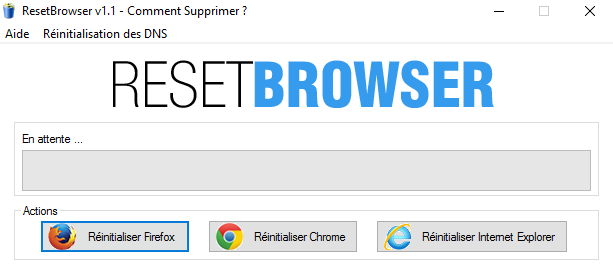
Marsh Posté le 07-06-2016 à 16:29:41
Bonjour,

Je suis nouvelle sur le forum alors tout d'abord désolé si je ne poste pas au bon endroit. J'ai trouvé des topics similaires à mon problème mais étant une quiche en informatique j’apprécierais davantage que l'on me guide dans les démarches à suivre afin d'éviter d'autres erreurs.
J'ai de peu évité une arnaque :
En pleine navigation, mon ordinateur affiche plusieurs messages d'alertes dont une fenêtre avec une fond bleu m'indiquant :
****Ne pas redémarrer votre ordinateur****
Windows a détecté une altération des données. Les infections détectées indiquent plusieurs téléchargements récents sur l'ordinateur qui ont ensuite crée d'autres erreurs sur l'ordinateur. Contactez le support technique au 01 78 90 46 92 et indiquez le code erreur suivant au technicien afin de réparer: 54FVC.
L'alerte me semblait d'autant plus crédible que je venait à peine de télécharger un fichier.
Prise de panique j'appelle directement le numéro où je suis mise en relation avec "un technicien" qui fait soit disant "une analyse approfondie" de mon pc en m'abreuvant d'un discours bien rodé pour ensuite me proposer un nettoyage complet de l'ordinateur et l'installation de quatre antivirus au prix de 150€ le tout avec une garantie d'un an "offerte".... Le peu de bon sens qui me reste me permet de me méfier et après une courte recherche je me rends compte qu'il s'agissait bien là d'une arnaque. Si mon expérience peut permettre à se méfier...
Je suis tomber sur différents tutoriels de programmes de diagnostics et de désinfection mais je ne sais absolument plus par quoi commencer, alors si il y a quelqu'un qui pourrait me guider dans la démarche à suivre je suis toute ouïe.
Merci d'avance pour votre aide